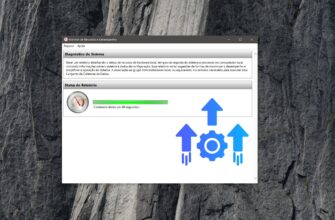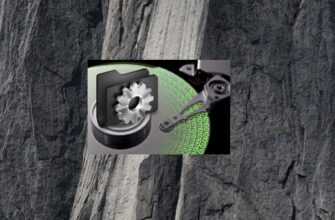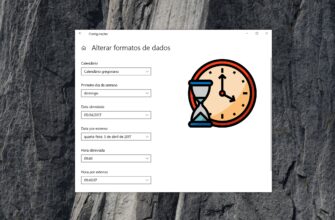Se o seu dispositivo Windows tiver um adaptador gráfico NVIDIA, você poderá descobrir qual versão do driver NVIDIA está instalada no momento, se necessário.
Exibir no painel de controle da NVIDIA
Para descobrir a versão do driver da placa de vídeo NVIDIA, clique com o botão direito do mouse em uma área vazia da área de trabalho e selecione Painel de controle NVIDIA no menu de contexto exibido.

No Painel de Controle da NVIDIA que se abre, clique no link Informações sobre o sistema
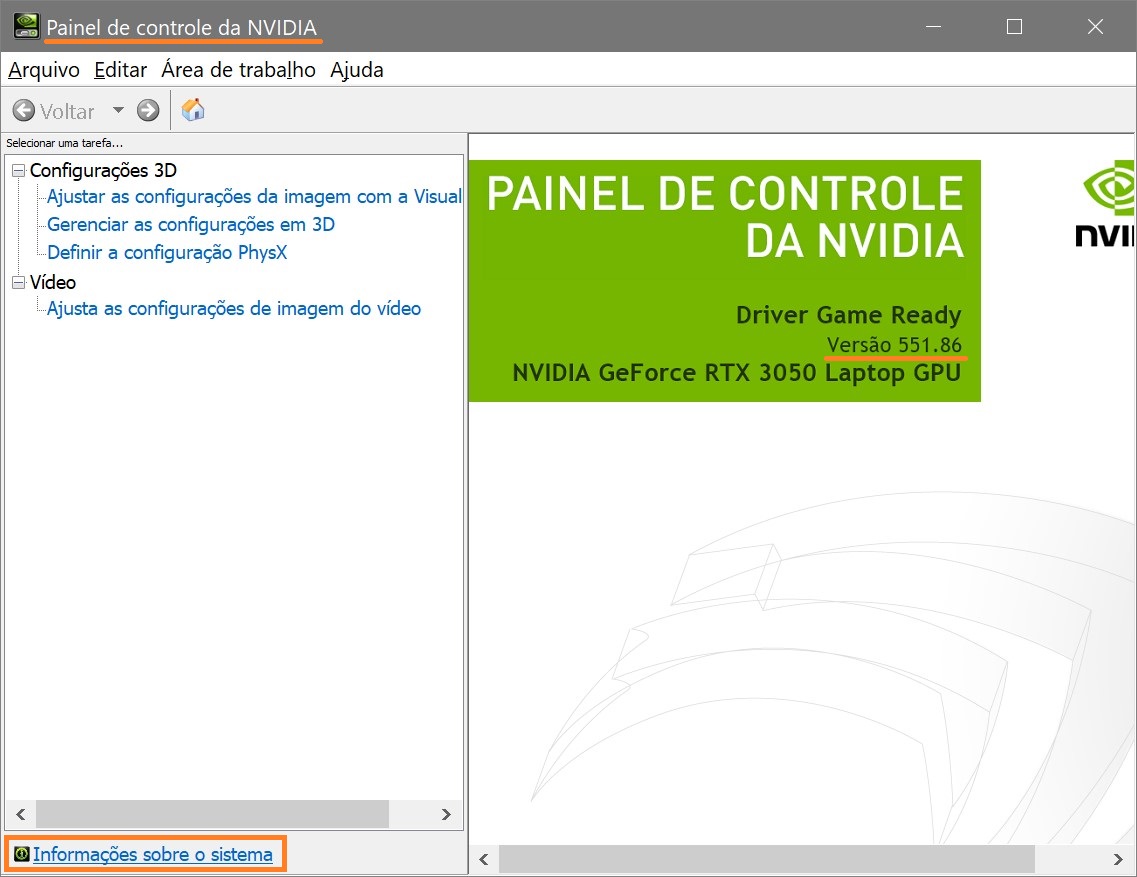
Na janela Informações sobre o sistema, na seção Detalhes, a linha Versão do driver exibe a versão do driver da placa de vídeo NVIDIA.
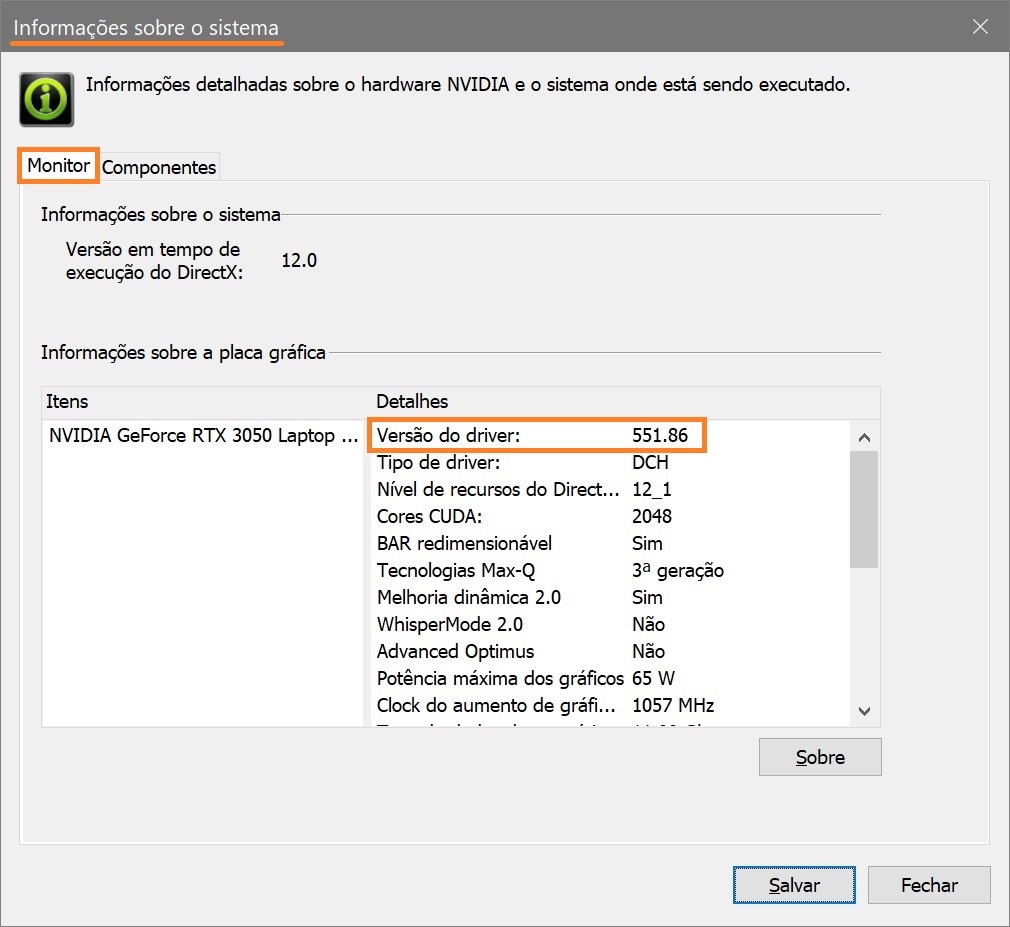
Por meio do Gerenciador de dispositivos
Para descobrir a versão do driver de sua placa de vídeo NVIDIA, abra o Gerenciador de dispositivos e expanda Adaptadores de vídeo e, em seguida, clique duas vezes com o botão esquerdo do mouse na placa de vídeo NVIDIA.
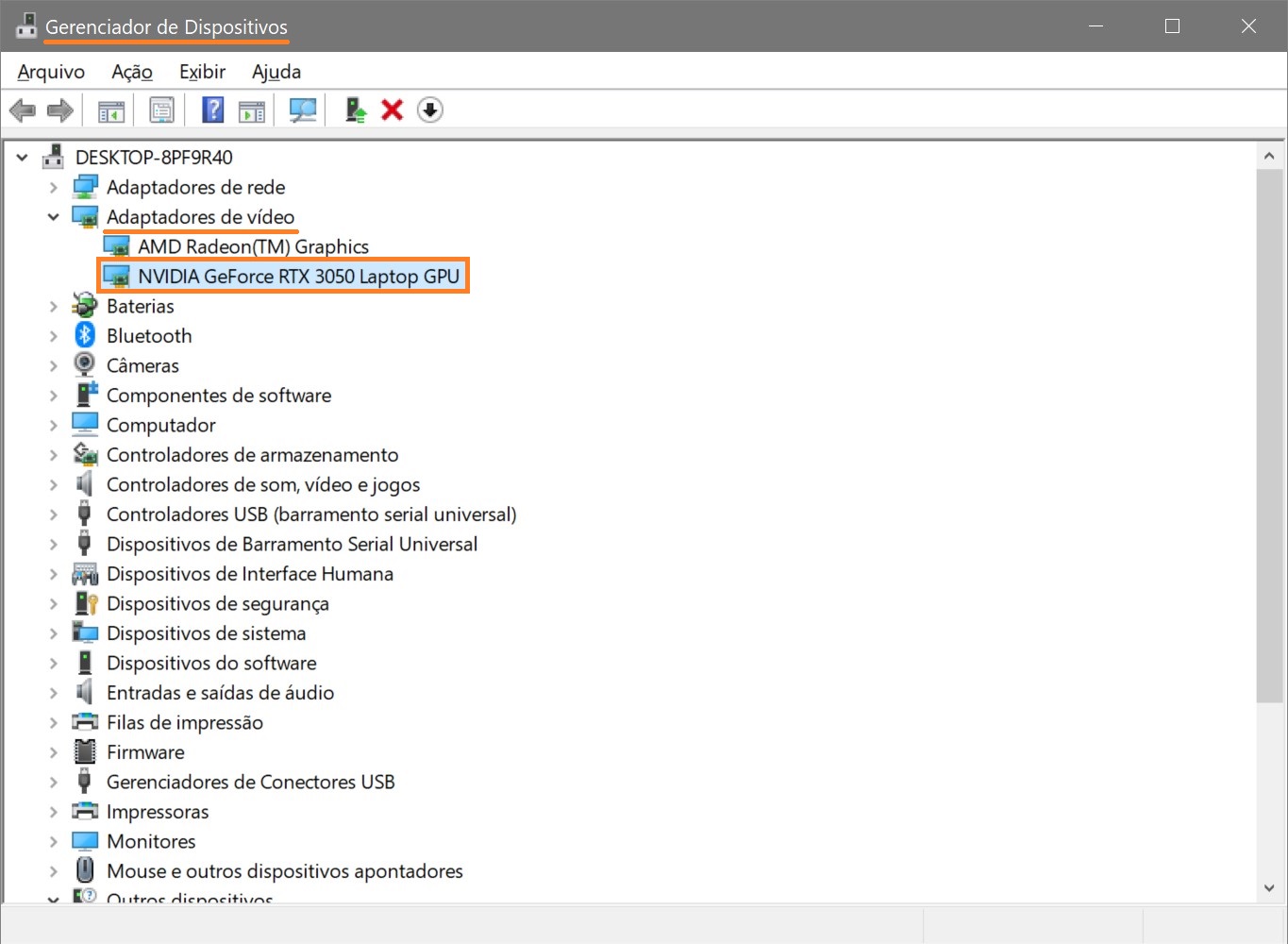
Na janela de propriedades do adaptador de vídeo que se abre, selecione a guia Driver e, na linha Versão do driver:, você verá a versão do driver da sua placa de vídeo NVIDIA. Os últimos 5 dígitos são o número da versão do driver NVIDIA.
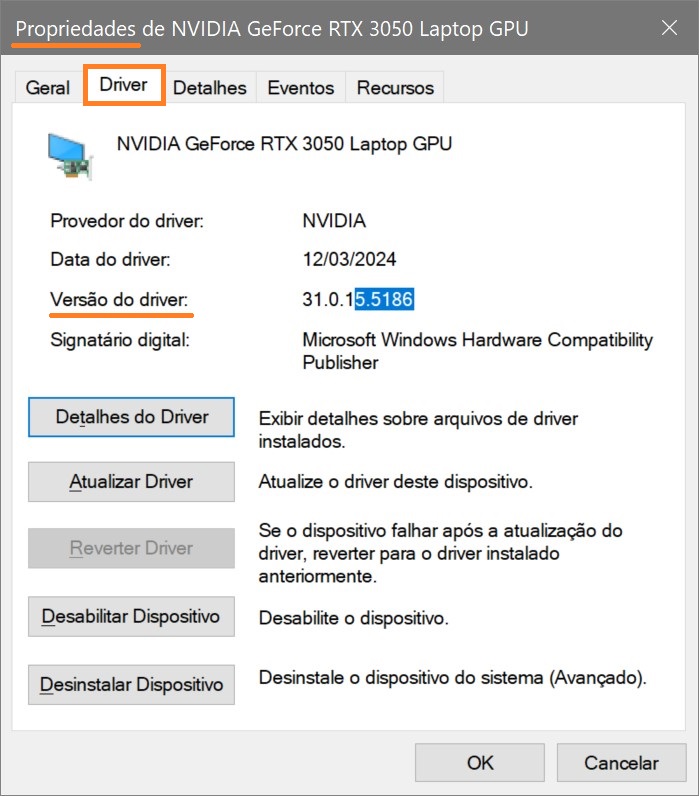
Usando o DirectX
A ferramenta de diagnóstico DirectX integrada ao sistema operacional Windows permite descobrir a versão do driver da placa de vídeo NVIDIA instalada no computador.
Para executar a ferramenta de diagnóstico “DirectX”, pressione a combinação de teclas Win + R. Na janela Executar que será aberta, digite (copie e cole) dxdiag e pressione Enter ↵.
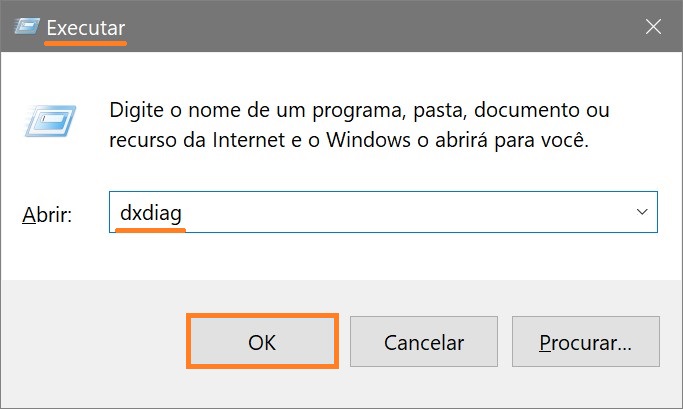
Após executar a ferramenta de diagnóstico, selecione a guia Exibição 2 e, no bloco Drivers, você verá as informações sobre a versão do driver. Os últimos 5 dígitos são o número da versão do driver NVIDIA.
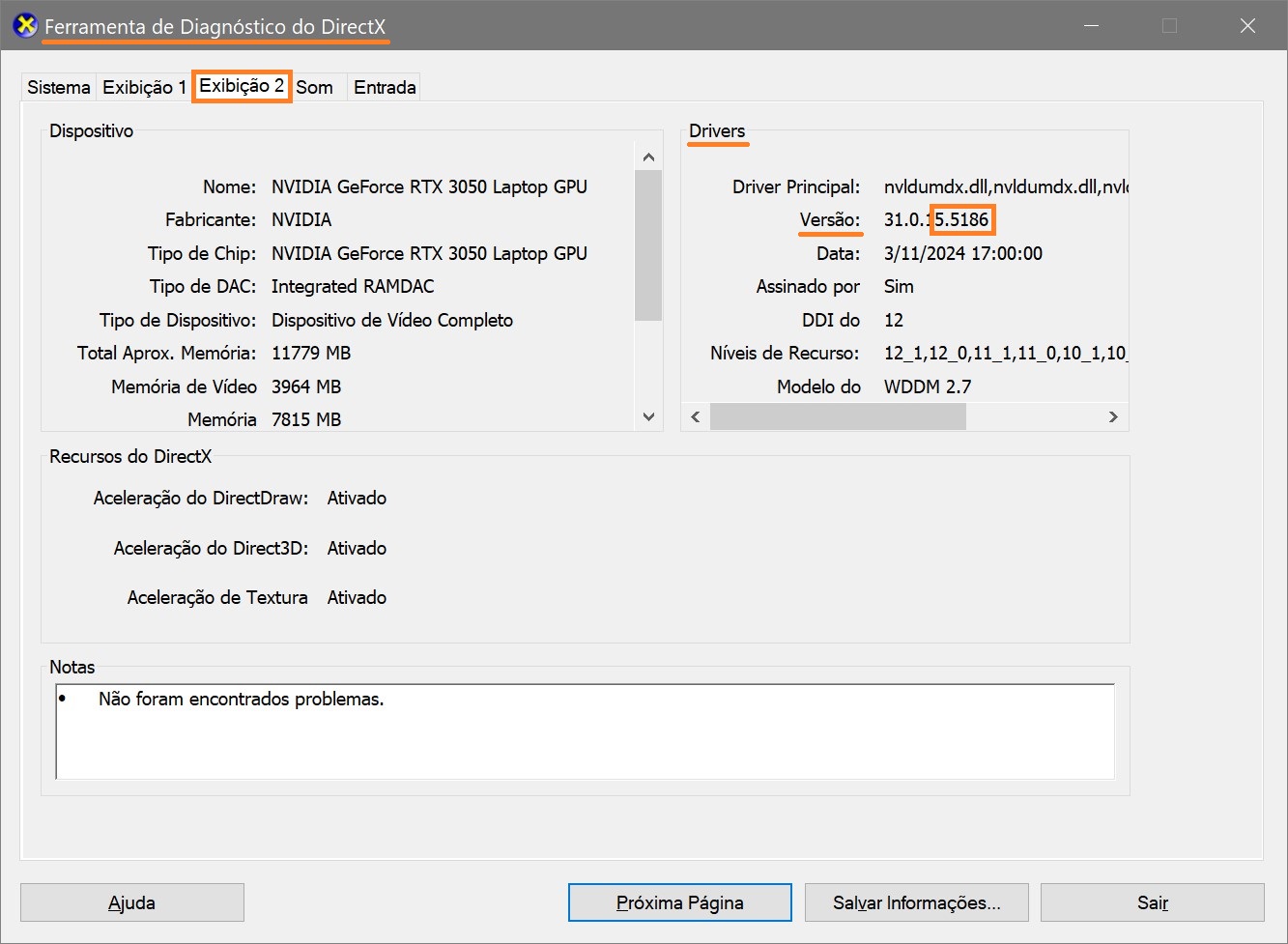
Usando o utilitário “Informações do sistema” (msinfo32)
Usando o utilitário Informações do sistema, você pode descobrir a versão do driver da sua placa de vídeo NVIDIA. Esse utilitário é uma ferramenta de administração do Windows.
Para executar o utilitário, pressione a combinação de teclas Win + R. Na janela Executar que será aberta, digite (copie e cole) msinfo32 e pressione Enter ↵.
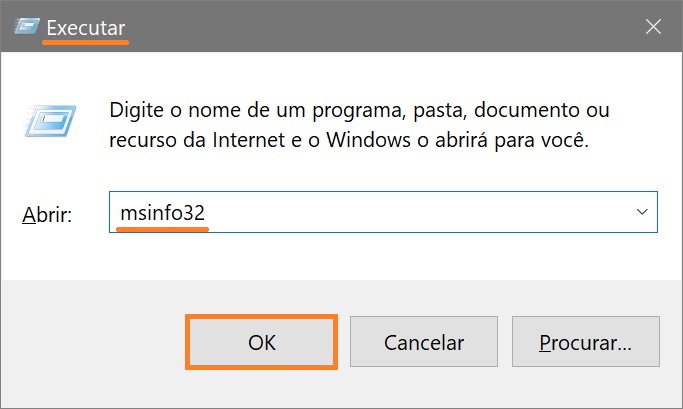
Na janela Informações do sistema, selecione Componentes ➯ Multimídia ➯ Exibição
No lado direito da janela, a linha Versão do driver exibe a versão do driver da placa de vídeo NVIDIA.
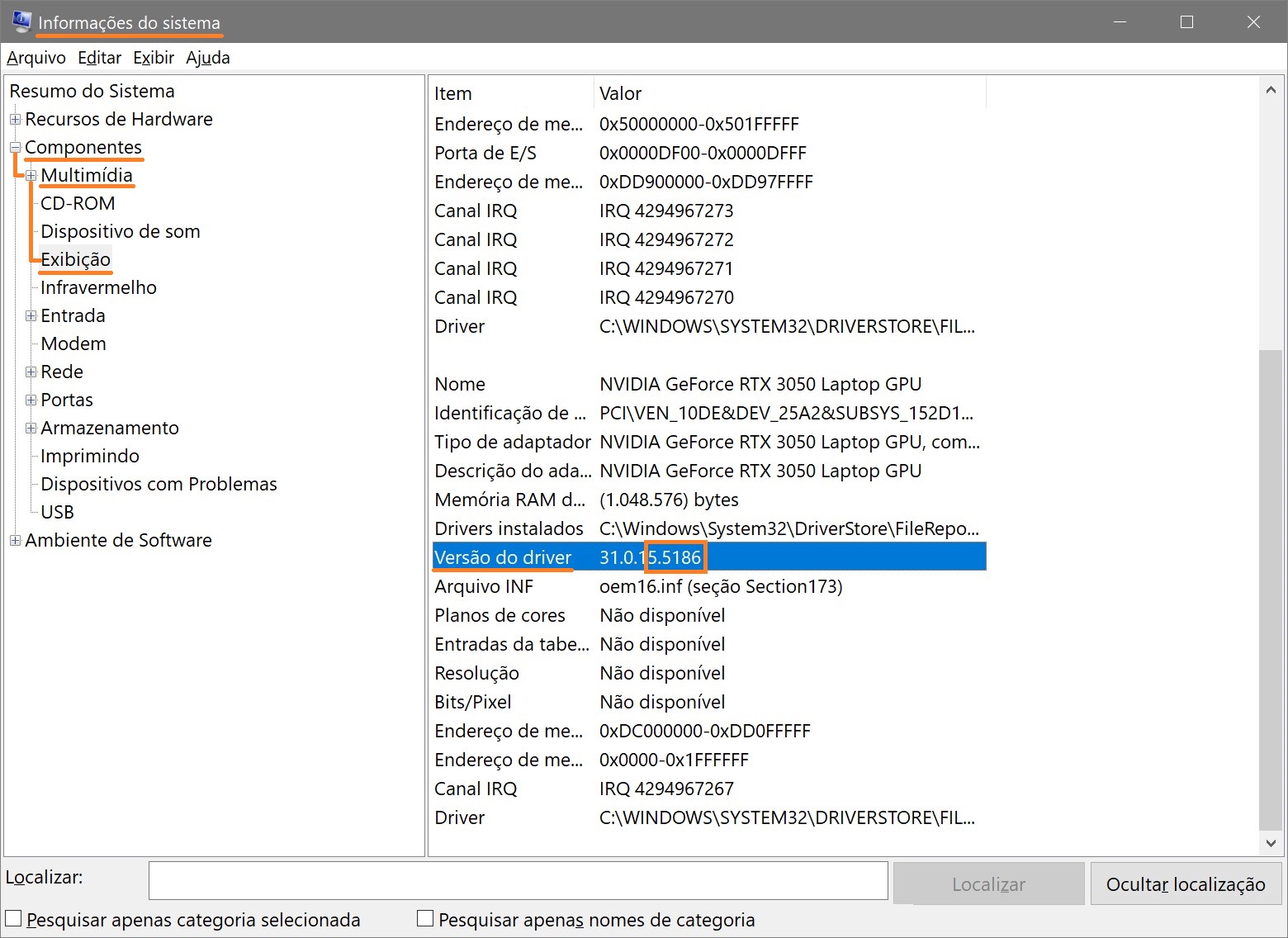
Veja a versão do driver na prompt de comando
Você pode encontrar informações sobre a versão do driver da placa de vídeo NVIDIA usando o comando Windows Management Toolkit (wmic).
Execute um prompt de comando como administrador e execute o seguinte comando:
wmic path win32_VideoController get DriverVersion
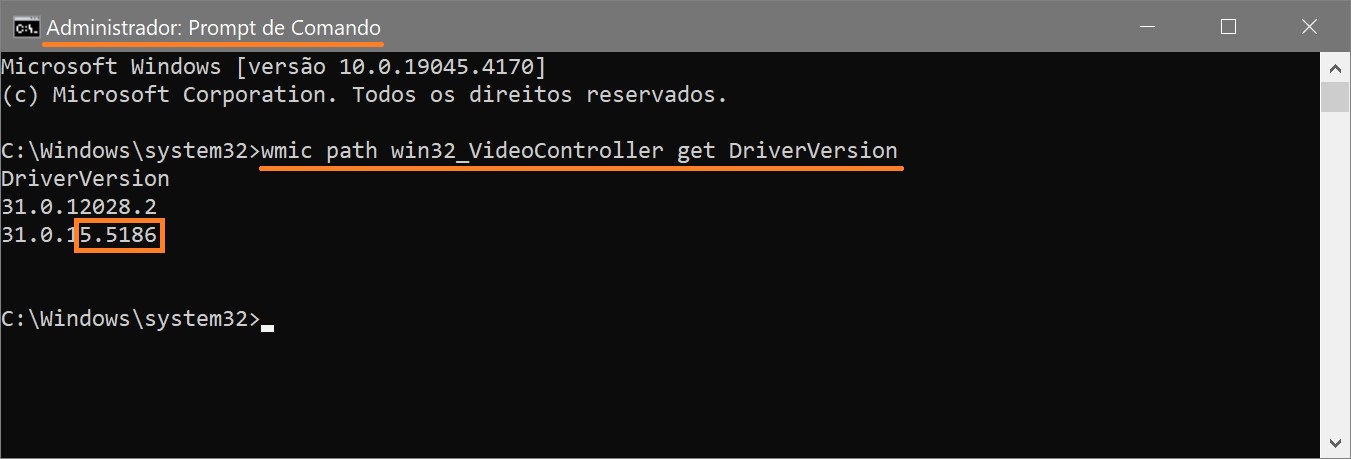
Windows PowerShell
Você pode obter informações sobre a versão do driver da placa de vídeo NVIDIA instalada em seu computador usando o Windows PowerShell. Você pode fazer isso usando o objeto “Win32_VideoController”.
Abra o console do Windows PowerShell como administrador e execute o seguinte comando:
Get-WmiObject Win32_VideoController | Format-List DriverVersion
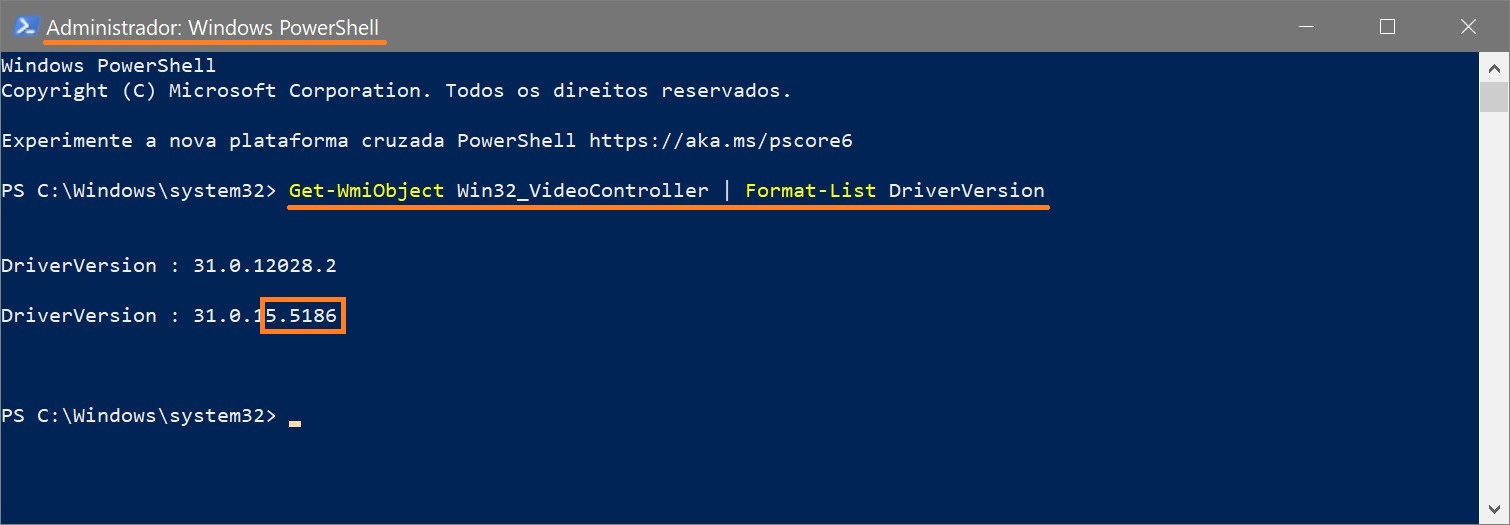
Usando o utilitário GPU-Z
Para descobrir a versão do driver da placa de vídeo NVIDIA, você pode usar o utilitário “GPU-Z“. Esse utilitário é totalmente gratuito e não requer instalação.
Faça o download do GPU-Z no site oficial ➯ www.techpowerup.com/download/techpowerup-gpu-z/
Depois de executar o utilitário, você verá a versão do driver da sua placa de vídeo NVIDIA na linha Versão do driver (Driver Version).
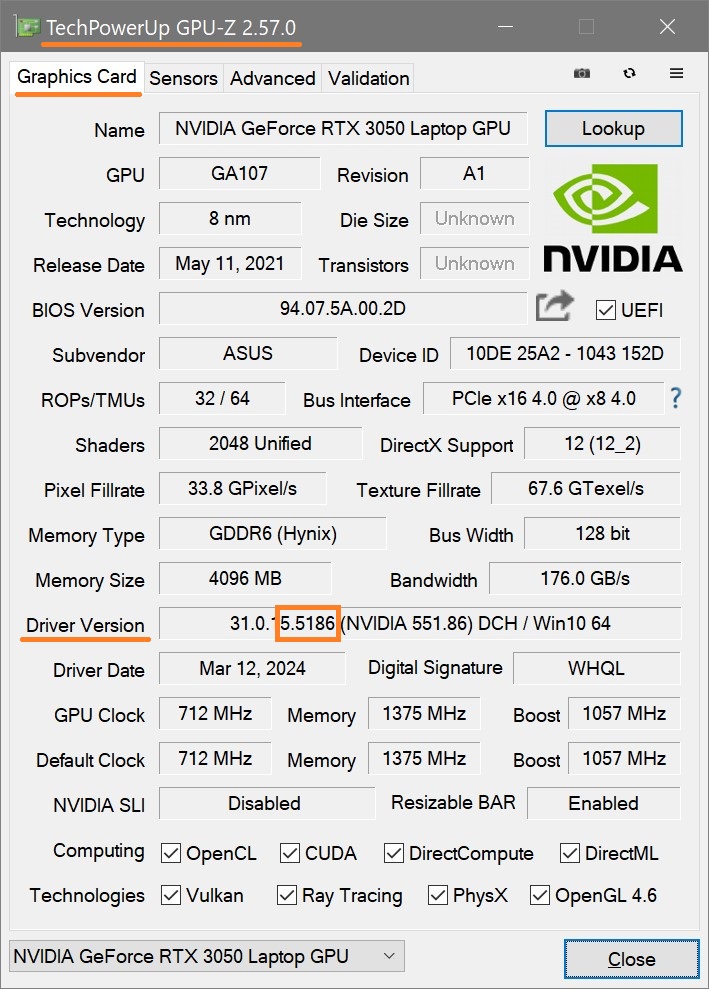
Usando o utilitário Speccy
Além disso, você pode descobrir a versão do driver da placa de vídeo NVIDIA usando o utilitário “Speccy“. O utilitário “Speccy” fornece informações detalhadas sobre o sistema e os dispositivos instalados em seu computador.
Você pode baixar uma versão portátil gratuita do utilitário clicando aqui ➯https://www.ccleaner.com/ru-ru/speccy/download
Após iniciar o utilitário, selecione a seção Gráficos e, na linha Version del controlador, você verá a versão do driver da sua placa de vídeo NVIDIA.
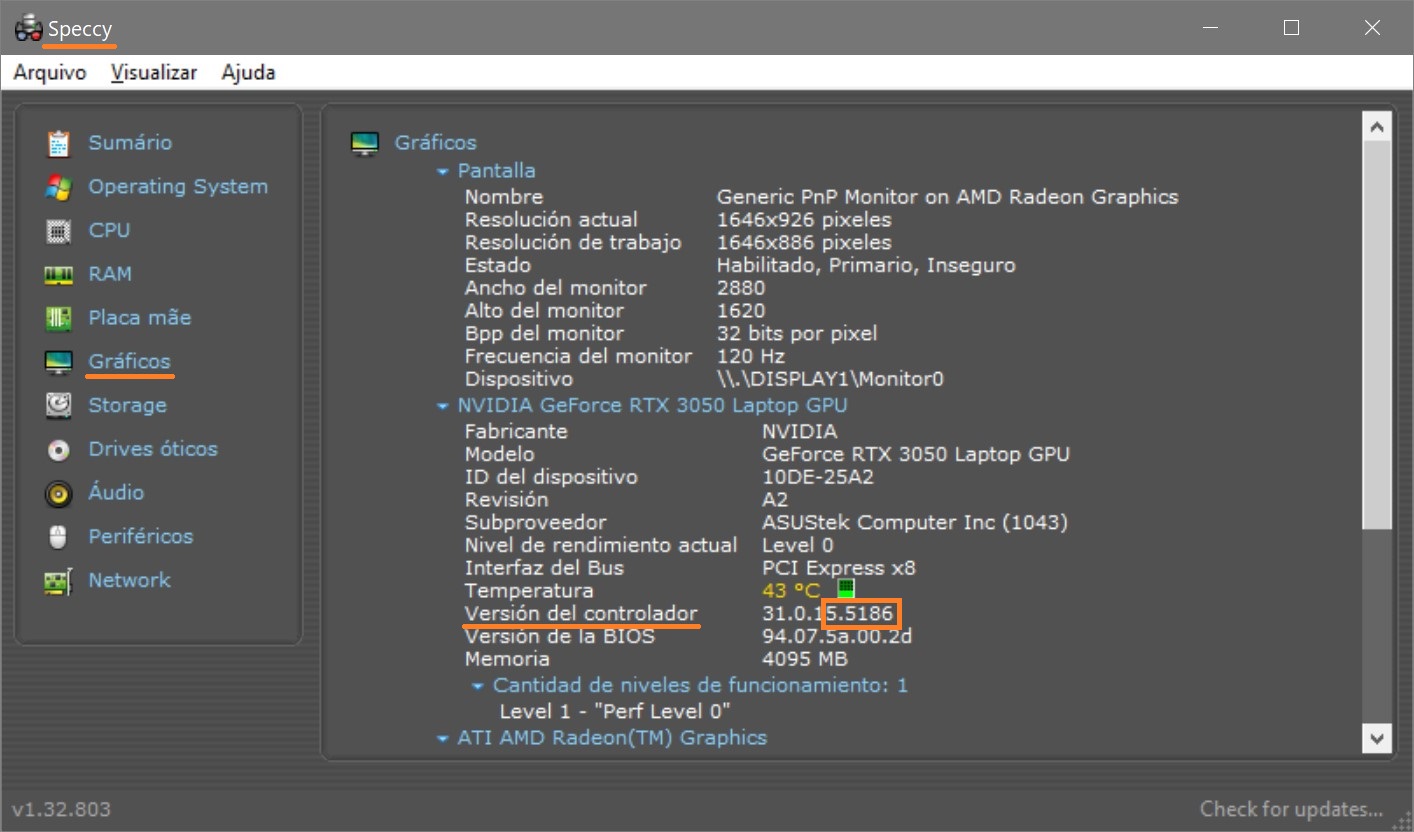
Os métodos acima o ajudarão a descobrir a versão do driver da placa de vídeo NVIDIA instalada no seu computador ou laptop.